
Các tệp Định dạng web thiết kế (DWF) là các tệp đồ họa vector thường được sử dụng để lưu trữ dữ liệu bản vẽ 2D và 3D. PDF được công nhận rộng rãi vì khả năng tương thích phổ biến và khả năng truy cập dễ dàng. Trong bài đăng trên blog này, chúng ta sẽ khám phá cách chuyển đổi DWF sang PDF bằng Python. Vì vậy, hãy đi sâu vào và khám phá hướng dẫn từng bước để chuyển đổi DWF sang PDF dễ dàng và dễ dàng.
Bài viết này bao gồm các chủ đề sau:
- Trình chuyển đổi Python DWF sang PDF – Tải xuống miễn phí
- Các bước để chuyển đổi tệp DWF sang PDF
- Chuyển DWF sang PDF
- Xuất DWF sang PDF với các Tùy chọn
- Xuất bố cục DWF cụ thể sang PDF
- Chuyển đổi DWF sang PDF/A hoặc PDF/B
- Nhận giấy phép miễn phí
- Chuyển đổi DWF sang PDF trực tuyến miễn phí
- Trình chuyển đổi Python DWF sang PDF – Tài nguyên học tập
Trình chuyển đổi Python DWF sang PDF – Tải xuống miễn phí
Để chuyển đổi tệp DWF thành tài liệu PDF, chúng tôi sẽ sử dụng API Aspose.CAD for Python. Nó cho phép tạo, chỉnh sửa và thao tác các tệp DWF cùng với [các định dạng tệp được hỗ trợ] khác 13.
Vui lòng sử dụng lệnh pip sau để cài đặt thư viện từ PyPI.
pip install aspose-cad
Cách chuyển đổi tệp DWF sang PDF
Chúng tôi có thể dễ dàng chuyển đổi tệp DWF thành tài liệu PDF bằng cách thực hiện theo các bước bên dưới:
- Tải tệp bản vẽ DWF.
- Chỉ định các tùy chọn hình ảnh rasterization CAD.
- Xác định các tùy chọn lưu PDF.
- Lưu DWF dưới dạng PDF.
Bây giờ, hãy xem cách thực hiện các bước này trong Python để chuyển đổi tệp DWF thành tài liệu PDF.
Chuyển đổi DWF sang PDF bằng Python
Vui lòng làm theo các bước bên dưới để chuyển đổi DWF thành PDF:
- Tải tệp DWF đầu vào bằng lớp Hình ảnh.
- Tạo một thể hiện của lớp PdfOptions.
- Cuối cùng, gọi phương thức save() để lưu DWF dưới dạng PDF. Nó lấy đường dẫn tệp PDF đầu ra và PdfOptions làm đối số.
Mẫu mã sau đây cho biết cách chuyển đổi tệp DWF thành tài liệu PDF bằng Python.
# Ví dụ mã này trình bày cách chuyển đổi DWF sang PDF
import aspose.cad as cad
# Tải tệp DWF
image = cad.Image.load("C:\Files\sample.dwf")
# Chỉ định các tùy chọn PDF
pdfOptions = cad.imageoptions.PdfOptions()
# Lưu dưới dạng PDF
image.save("C:\Files\dwf-to-pdf.pdf", pdfOptions)
Xuất DWF sang PDF với Tùy chọn trong Python
Chúng tôi có thể chỉ định các tùy chọn lưu PDF trong khi chuyển đổi tệp DWF thành tài liệu PDF bằng cách thực hiện theo các bước bên dưới:
- Tải tệp DWF đầu vào bằng lớp Hình ảnh.
- Tạo một thể hiện của lớp CadRasterizationOptions.
- Chỉ định các thuộc tính chiều rộng trang và chiều cao trang.
- Tạo một thể hiện của lớp PdfOptions.
- Sau đó, đặt thuộc tính vectorrasterizationoptions thành CadRasterizationOptions.
- Cuối cùng, gọi phương thức save() để lưu DWF dưới dạng PDF.
Mẫu mã sau đây cho biết cách chỉ định chiều cao và chiều rộng của trang trong khi lưu tệp DWF dưới dạng tài liệu PDF bằng Python.
# Ví dụ mã này trình bày cách chuyển đổi DWF sang PDF với các tùy chọn
import aspose.cad as cad
# Tải tệp DWF
image = cad.Image.load("C:\Files\sample.dwf")
# Chỉ định các tùy chọn Rasterization CAD
rasterizationOptions = cad.imageoptions.CadRasterizationOptions()
rasterizationOptions.page_width = 1200
rasterizationOptions.page_height = 1200
rasterizationOptions.content_as_bitmap = True
# Chỉ định các tùy chọn PDF
pdfOptions = cad.imageoptions.PdfOptions()
pdfOptions.vector_rasterization_options = rasterizationOptions
pdfOptions.core_pdf_options = cad.imageoptions.PdfDocumentOptions()
# Lưu dưới dạng PDF
image.save("C:\Files\dwf-to-pdf.pdf", pdfOptions)
Xuất bố cục DWF cụ thể sang PDF bằng Python
Chúng tôi có thể chỉ định các tùy chọn lưu PDF trong khi chuyển đổi tệp DWF thành tài liệu PDF bằng cách thực hiện theo các bước bên dưới:
- Tải tệp DWF đầu vào bằng lớp Hình ảnh.
- Tạo một thể hiện của lớp CadRasterizationOptions.
- Đặt thuộc tính bố cục.
- Tạo một thể hiện của lớp PdfOptions.
- Sau đó, đặt thuộc tính vectorrasterizationoptions thành CadRasterizationOptions.
- Cuối cùng, gọi phương thức save() để lưu DWF dưới dạng PDF.
Mẫu mã sau đây cho biết cách chỉ định bố cục cụ thể của tệp DWF để xuất dưới dạng tài liệu PDF bằng Python.
# Ví dụ mã này trình bày cách chuyển đổi bố cục cụ thể của DWF sang PDF
import aspose.cad as cad
# Tải tệp DWF
image = cad.Image.load("C:\Files\sample.dwf")
# Chỉ định các tùy chọn Rasterization CAD
rasterizationOptions = cad.imageoptions.CadRasterizationOptions()
rasterizationOptions.page_width = 1200
rasterizationOptions.page_height = 1200
rasterizationOptions.content_as_bitmap = True
# Chọn bố cục cụ thể để chuyển đổi
rasterizationOptions.layouts = ["Drawing1-Layout1"]
# Chỉ định các tùy chọn PDF
pdfOptions = cad.imageoptions.PdfOptions()
pdfOptions.vector_rasterization_options = rasterizationOptions
pdfOptions.core_pdf_options = cad.imageoptions.PdfDocumentOptions()
# Lưu dưới dạng PDF
image.save("C:\Files\dwf-to-pdf.pdf", pdfOptions)
Chuyển đổi DWF sang PDF/A hoặc PDF/B
Chúng tôi cũng có thể lưu DWF dưới dạng PDF/A hoặc PDF/E bằng cách thực hiện theo các bước bên dưới:
- Tải tệp DWF đầu vào bằng lớp Hình ảnh.
- Tạo một thể hiện của lớp CadRasterizationOptions.
- Khởi tạo một thể hiện của lớp PdfOptions.
- Sau đó, đặt thuộc tính tuân thủ.
- Cuối cùng, gọi phương thức save() để lưu DWF dưới dạng PDF.
Mẫu mã sau đây cho biết cách chuyển đổi tệp DWF thành PDF/A và PDF/B bằng Python.
# Ví dụ mã này trình bày cách chuyển đổi DWF sang PDF/A và PDF/B
import aspose.cad as cad
# Tải tệp DWF
image = cad.Image.load("C:\Files\sample.dwf")
# Chỉ định các tùy chọn Rasterization CAD
rasterizationOptions = cad.imageoptions.CadRasterizationOptions()
rasterizationOptions.page_width = 1200
rasterizationOptions.page_height = 1200
rasterizationOptions.content_as_bitmap = True
# Chỉ định các tùy chọn PDF
pdfOptions = cad.imageoptions.PdfOptions()
pdfOptions.vector_rasterization_options = rasterizationOptions
pdfOptions.core_pdf_options = cad.imageoptions.PdfDocumentOptions()
# Lưu dưới dạng PDF/A
pdfOptions.core_pdf_options.compliance = cad.imageoptions.PdfCompliance.PDF_A1A
image.save("C:\Files\dwf-to-pdf-a1.pdf", pdfOptions)
# Lưu dưới dạng PDF/B
pdfOptions.core_pdf_options.compliance = cad.imageoptions.PdfCompliance.PDF_A1B
image.save("C:\Files\dwf-to-pdf-b1.pdf", pdfOptions)
Trình chuyển đổi AutoCAD sang PDF – Nhận giấy phép miễn phí
Bạn có thể nhận giấy phép tạm thời miễn phí để dùng thử thư viện mà không bị giới hạn.
Trình chuyển đổi DWF sang PDF trực tuyến
Ngoài ra, bạn có thể chuyển đổi miễn phí các tệp DWF thành tài liệu PDF trực tuyến bằng ứng dụng web Trình chuyển đổi DWF sang PDF của chúng tôi. Ứng dụng web này được phát triển bằng API Aspose.CAD.
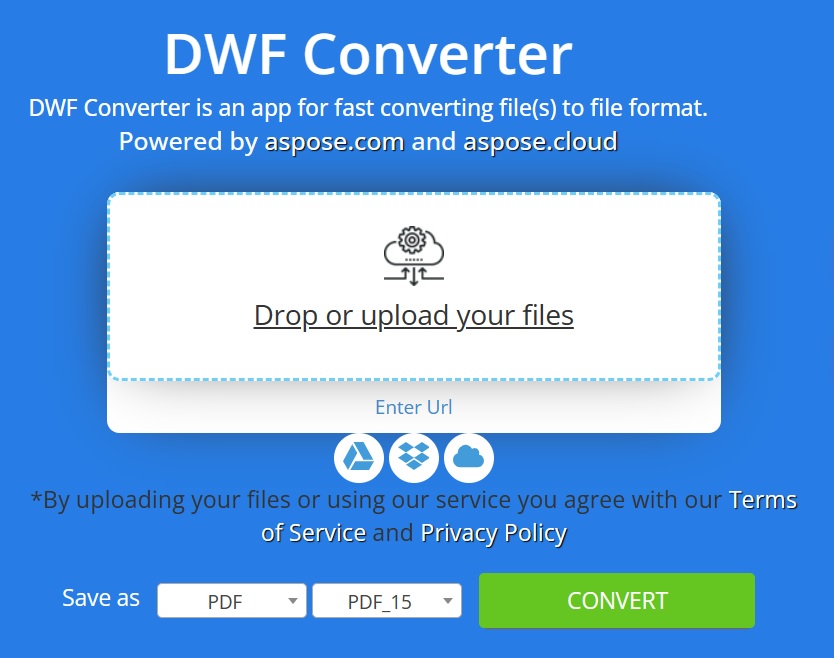
Bạn có thể đọc Chuyển đổi DWF sang PDF trực tuyến – Trình chuyển đổi miễn phí để tìm hiểu thêm.
Trình chuyển đổi Python DWF sang PDF – Tài nguyên học tập
Bạn có thể tìm hiểu thêm về cách đọc, chuyển đổi và thao tác với các tệp AutoCAD DWF mà không cần sử dụng AutoCAD. Bạn cũng có thể khám phá các tính năng khác của thư viện bằng cách sử dụng các tài nguyên sau:
- Aspose.CAD cho hướng dẫn dành cho nhà phát triển Python.
- Các ứng dụng trực tuyến miễn phí.
- Aspose.CAD để tham khảo API Python.
- Hướng dẫn cách làm và bài viết.
Phần kết luận
Trong bài viết này, chúng tôi đã khám phá cách tải tệp DWF hiện có và lưu tệp DWF đã tải dưới dạng PDF bằng Python. Chúng tôi cũng đã xem cách chỉ định chiều cao, chiều rộng, bố cục và tuân thủ PDF của trang khi xuất DWF sang PDF. Bằng cách tận dụng Aspose.CAD for Python, các nhà phát triển có thể dễ dàng tự động hóa quy trình chuyển đổi và tạo đầu ra PDF tùy chỉnh đáp ứng nhu cầu cụ thể của họ. Bên cạnh việc chuyển đổi DWF thành PDF bằng Python, bạn có thể chuyển đổi tệp DWF thành tài liệu PDF trực tuyến bằng ứng dụng web chuyển đổi DWF miễn phí. Trong trường hợp có bất kỳ sự mơ hồ nào, vui lòng liên hệ với chúng tôi trên diễn đàn hỗ trợ miễn phí của chúng tôi.